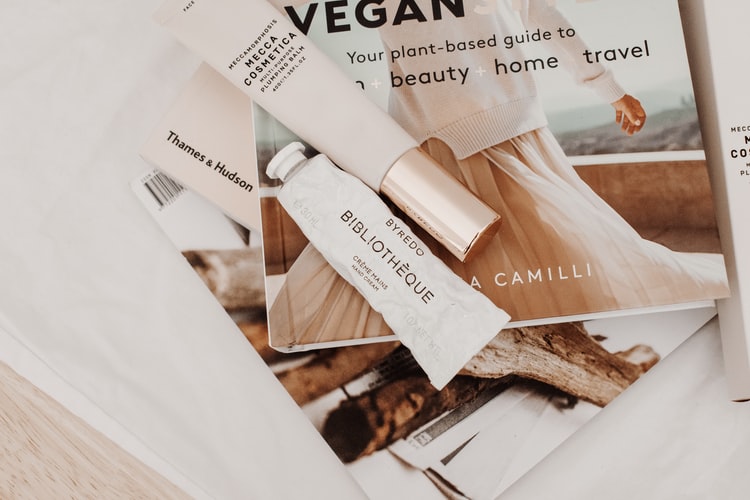
【Twitter】過去ログを保存したい!自分・他人のログを検索する方法も!
Twitterの過去のつぶやきや会話を保存しておきたいなと思ったことは、ありませんか?
自分がどのようなツイートをしているか振り返れば、自分の成長やアイデアを振り返ることができます!
また、過去にツイートされていた出来事や言葉がバズっていた場合、すぐに検索できれば便利ですよね。
さらに、最近気になった芸能人や有名人が、過去にどのようなツイートをしているのか分かればその人のことがより理解できます。
でも、延々と過去ログをスクロールすることは本当に面倒です。
今回の記事では、Twitterの昔のログを簡単に保存したり、検索する方法を画像付きで詳しく紹介していきます。
今より便利にTwitterが利用できますので、ぜひ参考にしてみてください!
Contents[OPEN]
【Twitter】過去自分のログをダウンロードする方法
まずは、過去の自分のログをダウンロードする方法を紹介していきます。
全てのツイートが保存できるので、アイデアをツイートしている人や何かトラブルが起こった時に便利ですよ!
やり方はいろいろあるので、気になった方を試してみてください。
簡単な方法から高度な知識が必要な方法までありますよ。
「Twilog」を使って保存
まずは、Twilogを使う方法を紹介していきます。
Twilogは、ブログの形でログを保存していくサービスです。
多くの芸能人や有名人も利用していて、無料で行えます。
パスワードなども必要ないため、とても手軽に行えますよ。
簡単な方法ですので、データベースの知識がない人にもおすすめの方法です!
スマホでもパソコンでも利用できます。
Twilog画面をプラウザで開く
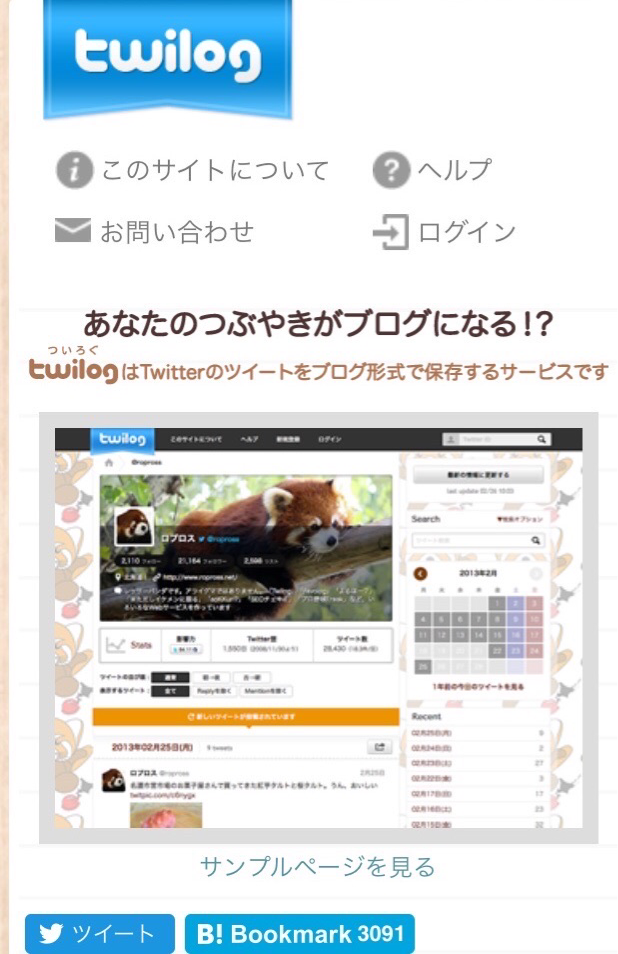
ブラウザで「Twilog」と検索すると、簡単に出てきますよ!
1番上に表示されていることが多いでしょう。
新規登録する
次に、新規登録するかお試しで使うか決めましょう。
新規登録をする場合は、新規登録と書かれている部分をタップします。
頻繁に利用しようと考えている人は、登録しておくと便利ですよ!
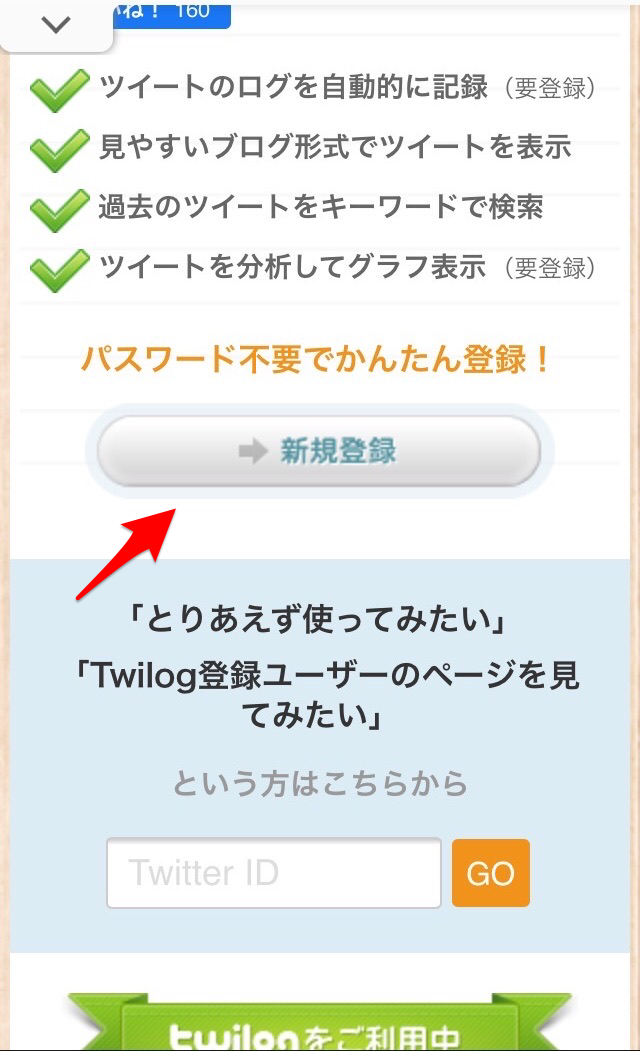
公式リツイート記録をどうするか選ぶ
その後、新規登録前の注意点が書かれているページに移ります。
納得した場合は、下の方にある公式リツイートを記録しないか、するかを選びましょう。
デフォルトでは、記録しないが選ばれています。
この部分は、後から変更することが可能です。
どちらでも保存には影響がありません。
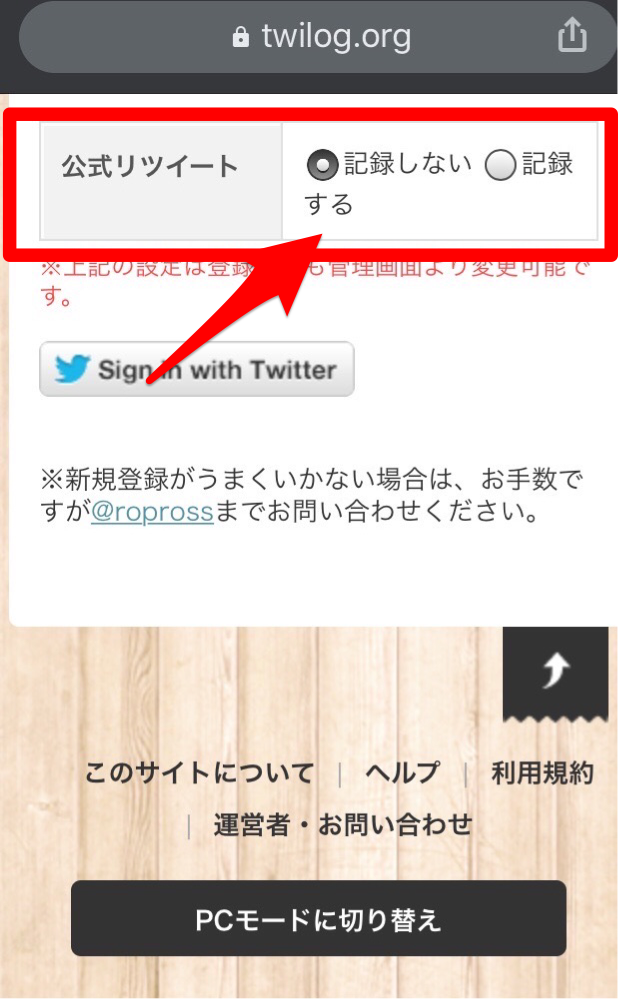
Sign in with Twitterをタップ
その後、青い鳥のマークが乗っているSign in with Twitterをタップしましょう。
場所も分かりやすいです。
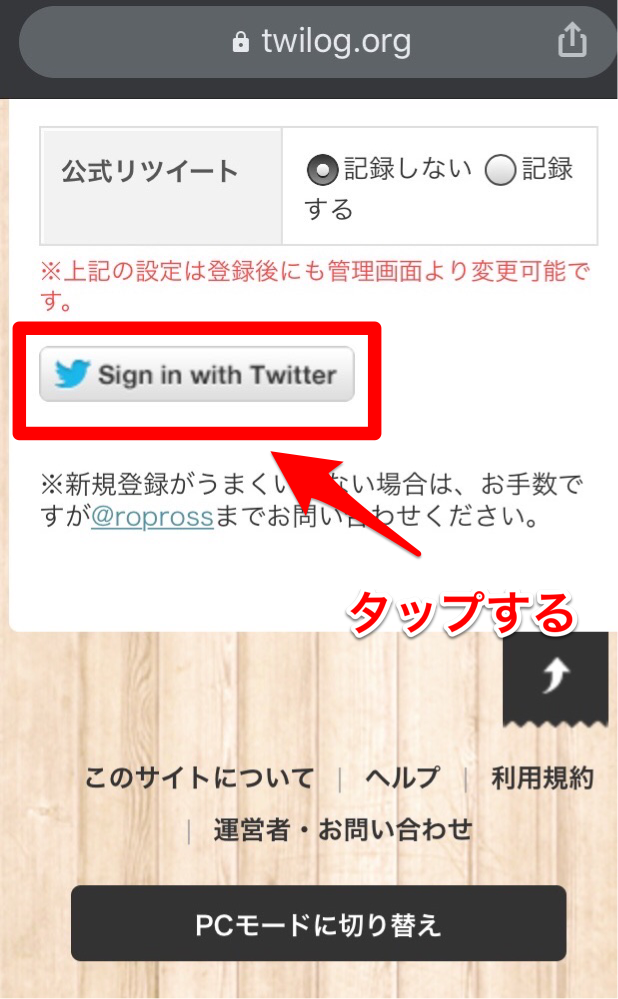
連携アプリを認証する
その後、TwitterのIDとパスワードを入力し連携アプリを認証するをチェックしてください。
チェックしないと利用できません。
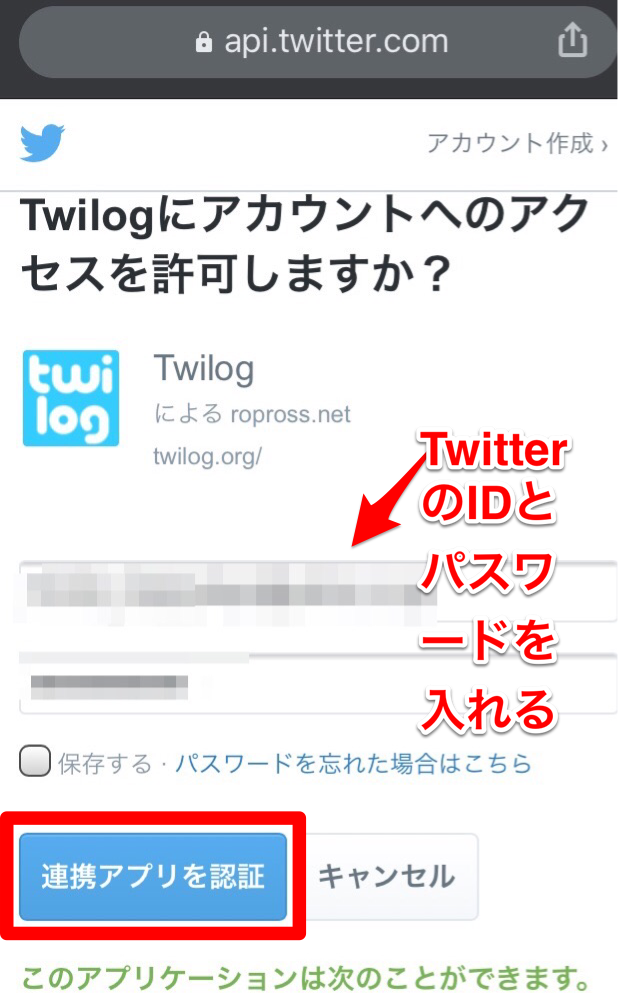
登録完了の画面のリンクをタップ
画面に表示されているTwilogのリンクをタップすれば、完了です。
ブログ形式で表示されますので、分かりやすさはピカイチです。
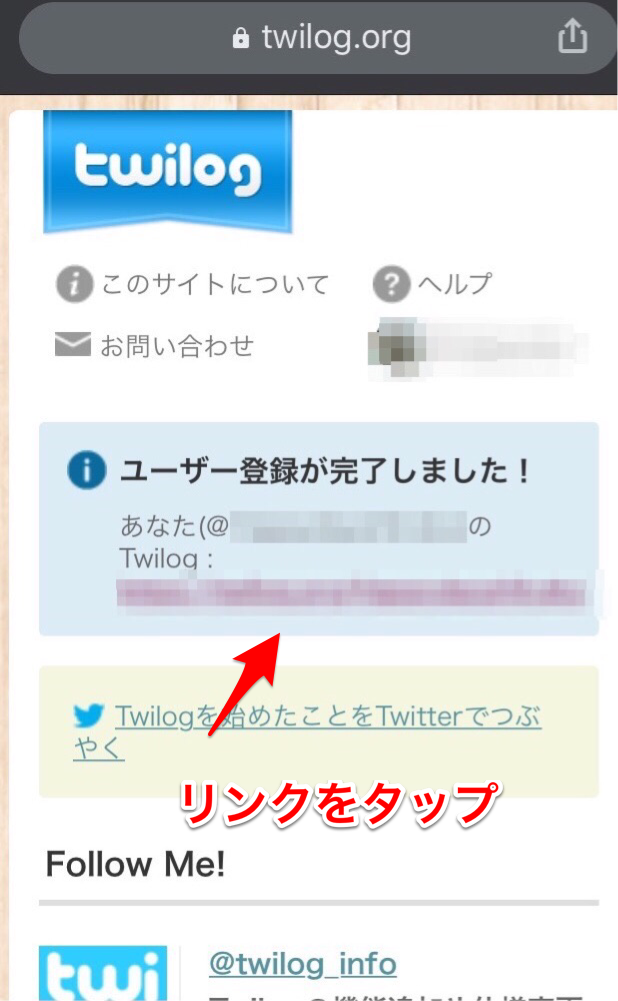
まずはお試ししてみるのもOK!
なお、登録せずお試しで使う方法もあります。
最近の100件のツイートしか表示されなかったり、グラフ表示や自動登録のサービスが利用できません。
ただ、お試し機能は登録なしで手軽に使えるため、自分以外の人のツイートや最近のツイートのみを確認したい時は便利です。
その場合は、画面下にTwitterのIDを入力していきましょう。
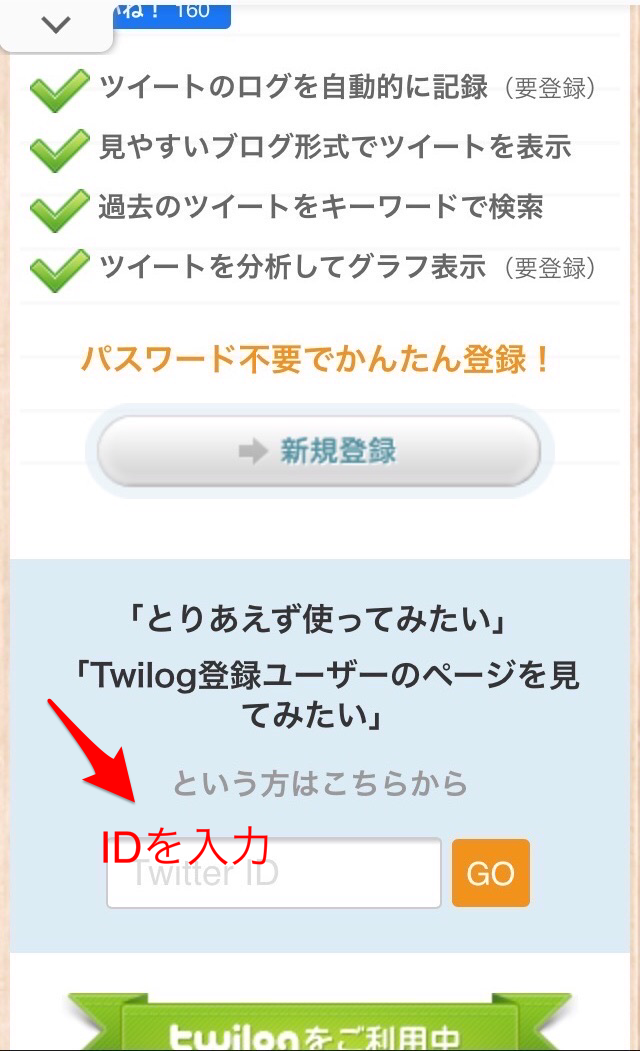
入力後は、最新の100ツイートがブログ形式で表示されます。
過去のログを見たいというだけであれば、お試しでも十分です。
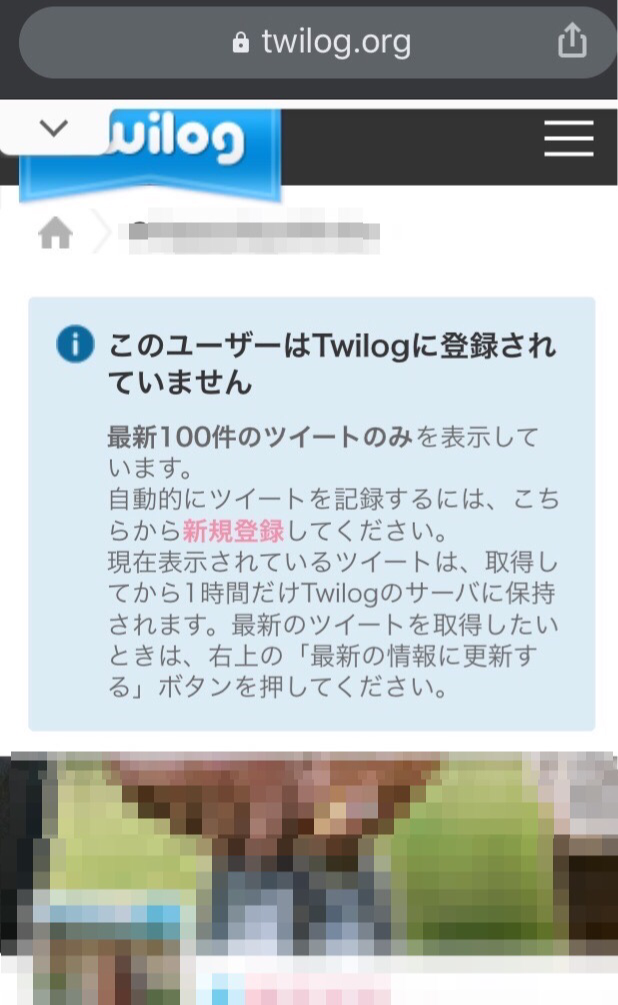
「Stats」機能とは?
色々な統計が見れる機能が、Stats機能です。
Stats機能は、登録した人しか見られません。
利用したい場合は、お試しではなく登録してくださいね!
確認したい場合は、登録した後自分のTwilogのページの自己紹介文の下にあるStatsをタップします。
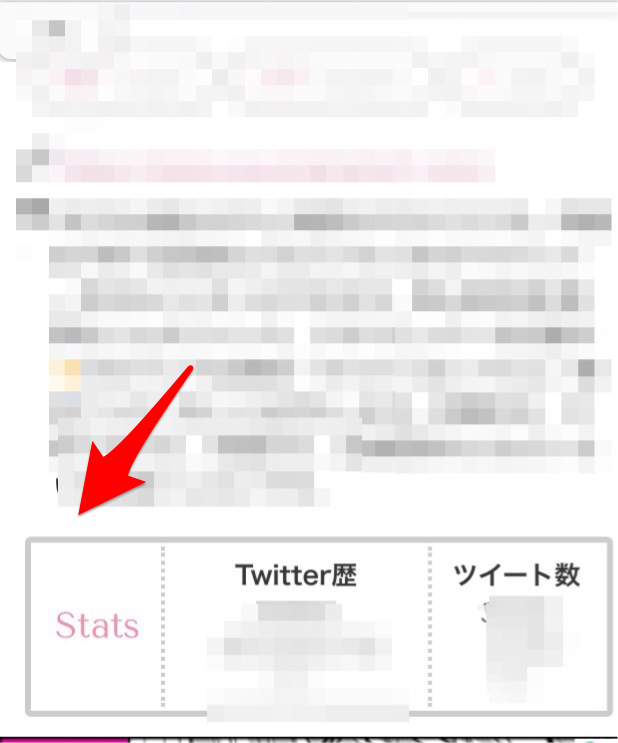
その後、統計情報がずらりと紹介されています。
過去ログを分析したい人は、参考にしてみてくださいね!
データ解析をしている人は、とても便利に利用できるでしょう。
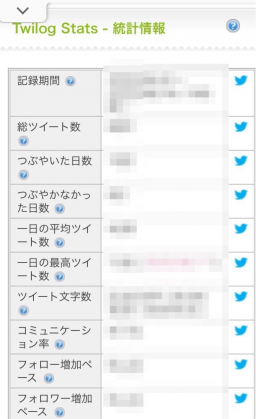
「ツイセーブ」だと非公開アカウントも対応
鍵アカウントを使っている人は、ツイセーブを使う方法がおすすめです。
ツイセーブは、自分とフォロワーだけが見ることができて安心です。
公開していないけれど保存したいというアカウントがある場合は、ぜひ利用してみてください!
ツイセーブにアクセスし新規登録をタップ
ツイセーブとブラウザで入力してください。
検索してすぐに表示されることが多くなっているので簡単に見つけられますよ。
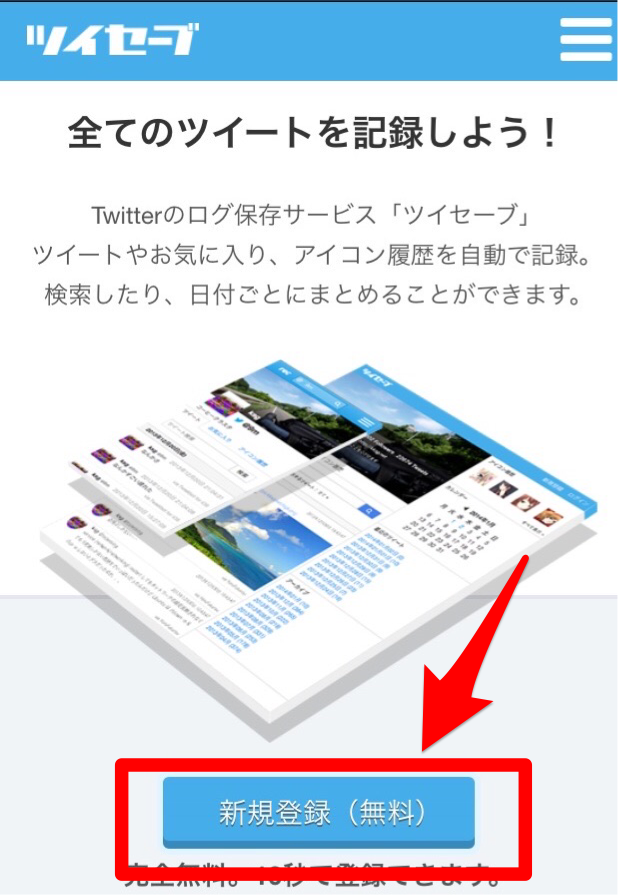
利用規約を確認して新規登録をタップ
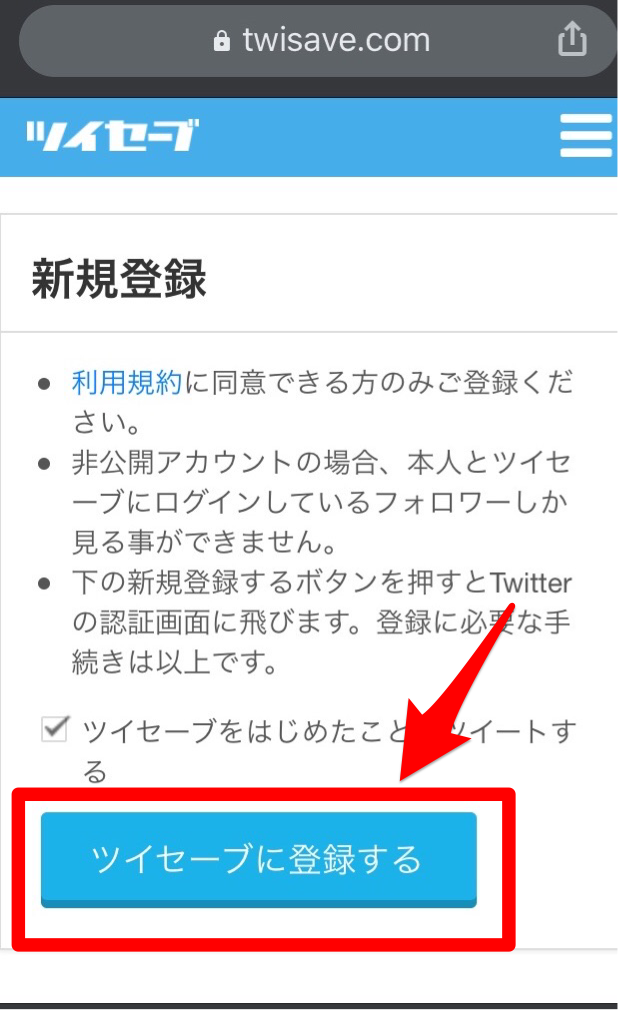
利用規約にはしっかり目を通しておきましょう!
納得できない点があれば、利用はおすすめできません。
他の方法を試してみてください。
IDとパスワードを入力しログインをタップすればOK
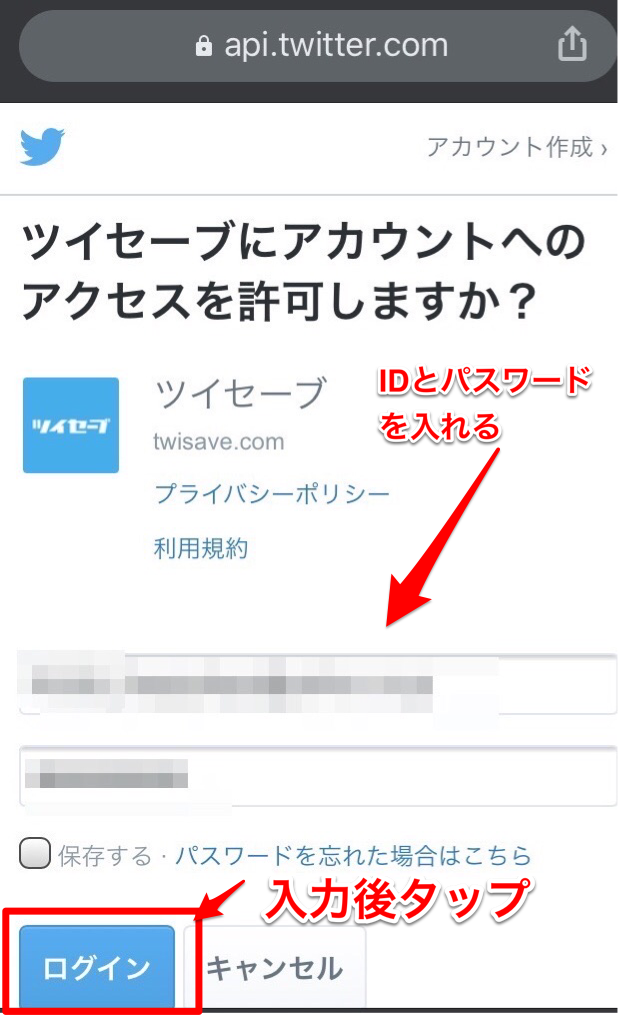
10秒程度でできます!とても手軽ですよ。
時間がある隙間時間に活用してみるといいでしょう。